Hvordan legge til en ny Y-akse til en graf i Microsoft Excel
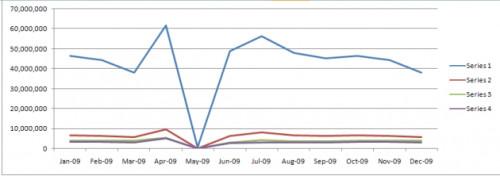
Alle i bedriften vet at data kan hjelpe deg å ta bedre beslutninger. Men se på rader og kolonner med tall kan gjøre øynene dine glasur over - det er svært vanskelig for den menneskelige hjerne å få følelse av data i dette formatet. Grafisk fremstilling av dataene gjør det mulig for næringsdrivende å se på trender og gjøre gode beslutninger raskt.
En av utfordringene i grafer flere rader av data er at noen ganger vil det være en eller flere rader som er uforholdsmessig høy forlater de andre radene liggende flatt på bunnen av grafen. Løsningen på dette er å legge til en andre Y-aksen til grafen. Dette vil muliggjøre dataene i alle rekker å spre seg på grafen slik at alle kan bli analysert på et øyeblikk. Følg instruksjonene nedenfor for å legge til en andre Y-aksen.
Bruksanvisning
1 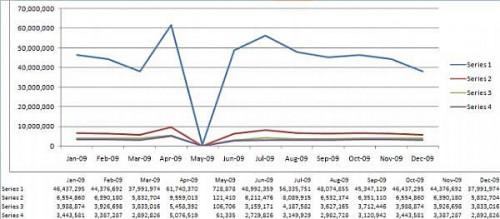
Opprett et Excel graf for alle rader og kolonner. Ved slutten av dette trinnet vil man ha en graf med noen svært høye linjer og resten flate langs bunnen.
2 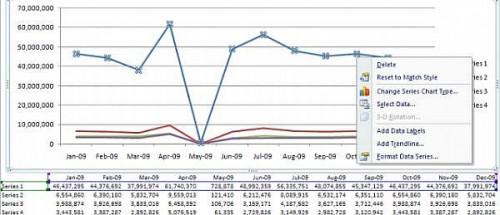
Velge en av de linjer som er årsak til forskyvning av diagrammet. Hvis mer enn én linje er den skyldige, har valgt det høyeste.
3 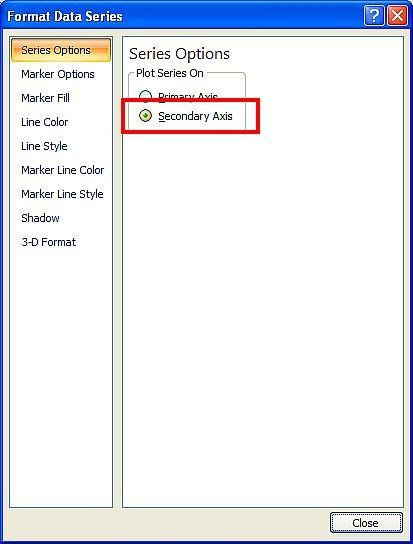
Med linjene valgt, høyreklikker du på grafen og velg "Formater dataserie». Dette vil åpne en annen boks. I den nye boksen, velg "Sekundær Axis." Deretter klikker du på knappen Lukk.
4 
Grafen vil nå vise den andre Y-aksen på høyre side av grafen og linjene vil bli plassert.
